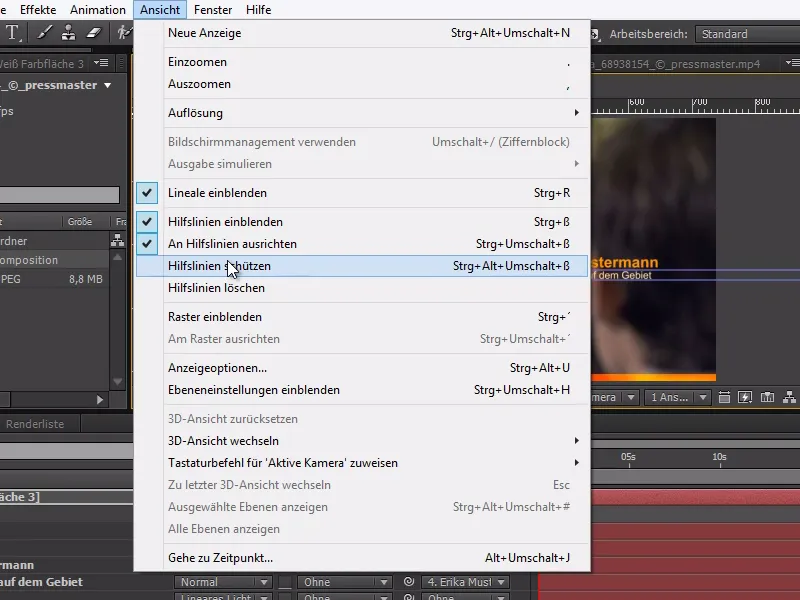Igaüks teab neid InDesignis, Illustraatoris ja Photoshopis - igas programmis, kus on ka diagrammimine - joonlaed.
After Effectsis esineb neid küll harvemini, kuid siingi on olemas - peidetud - joonlaed, mida oleks mõistlik kasutada olukordades, kus see on vajalik! Eriti video üldise kujunduse jaoks on need joonlaed hädavajalikud.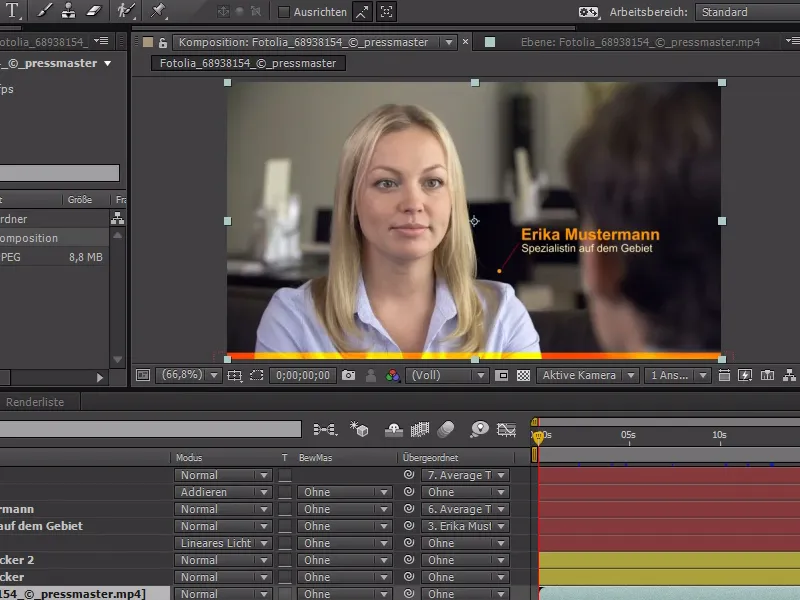
Joonlaed peituvad, nagu ka teistes programmides, joonmõõturites. Kuigi me siin midagi ei näe, saame Ctrl+R-ga ka siin joonmõõturid kuvada.
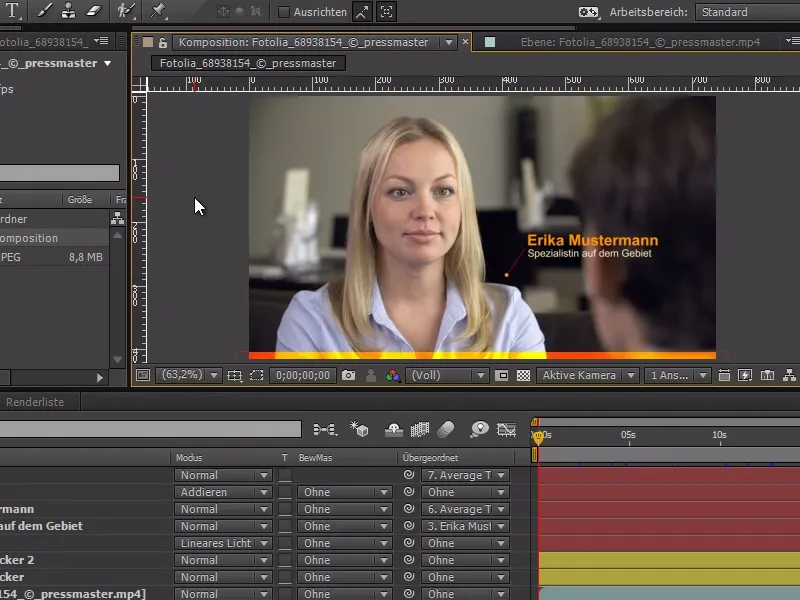
Nagu teistest programmides harjunud, saame hiireklõpsuga joonmõõturil hoides hoida joonlaed ja need ekraanile tõmmata.
Kui meil mõnda joonlaed enam vaja ei ole, saame selle probleemideta ekraanilt eemaldada. Niipea kui see nähtavalt ekraanilt eemaldatakse, kustutatakse ka joonlaed.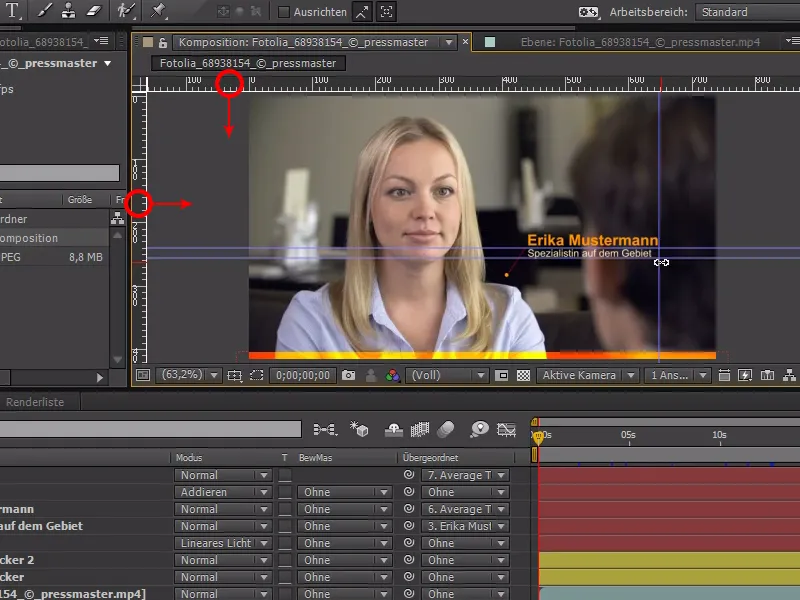
Tänu joonlaedadele objektid klõpsavad kinni ja on lihtsam neid paigutada.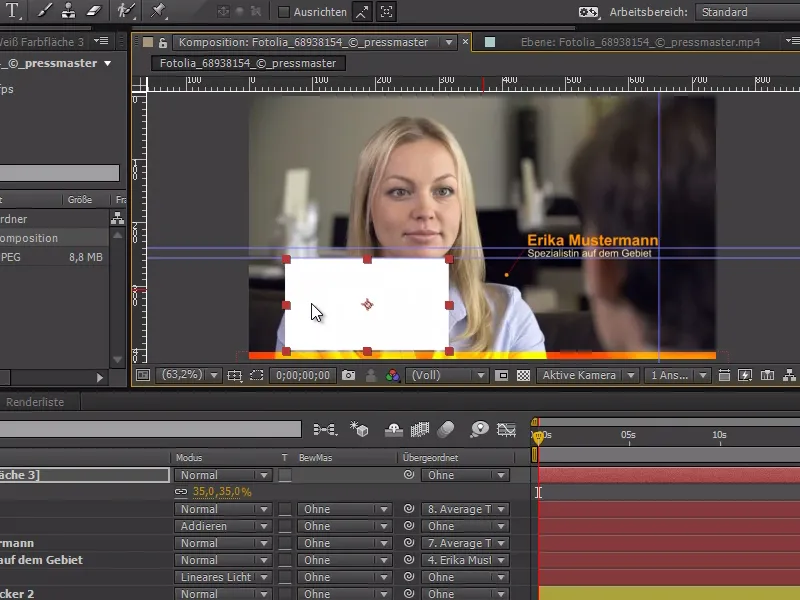
Samuti on meil võimalik joonlaedasid kiiresti sisse ja välja lülitada, vajutades Ctrl-klahvi ja ß-klahvi. Saame joonmõõturi ka uuesti peita, vajutades Ctrl+R, nii et alles jäävad ainult joonlaed.
Kui joonlaed on peidetud, ei suuna ega lukusta ka meie objekt ennast enam nendele joonistele.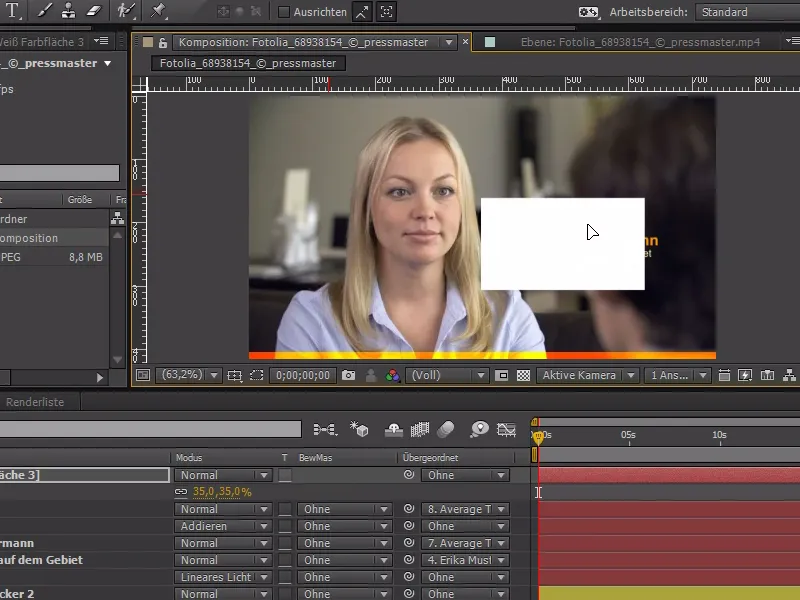
Vaate all on meil võimalus teostada eelnevaid käsklusi ja kiirklahve käsitsi ning samuti võimalus joonlaedasid kaitsta, et me ei saaks neid kogemata märgistada ja liigutada.
Kui me enam joonlaede ei vaja, saame need samuti siit kustutada.